随着智能手机的普及和功能的不断升级,用户对于多任务处理的需求也越来越高,谷歌的安卓系统通过其Chrome浏览器为用户提供了一项便捷的功能,即画中画模式。这种模式允许用户在使用手机浏览网页时,将视频窗口缩小并悬浮在屏幕的其他区域,从而实现同时浏览网页和观看视频的效果。有时候我们可能会想退出画中画模式,不知道该如何操作。本文将介绍如何在安卓手机上设置和退出画中画模式,帮助用户更好地利用这一便利功能。
安卓Chrome如何退出画中画模式
具体方法:
1.打开手机设置
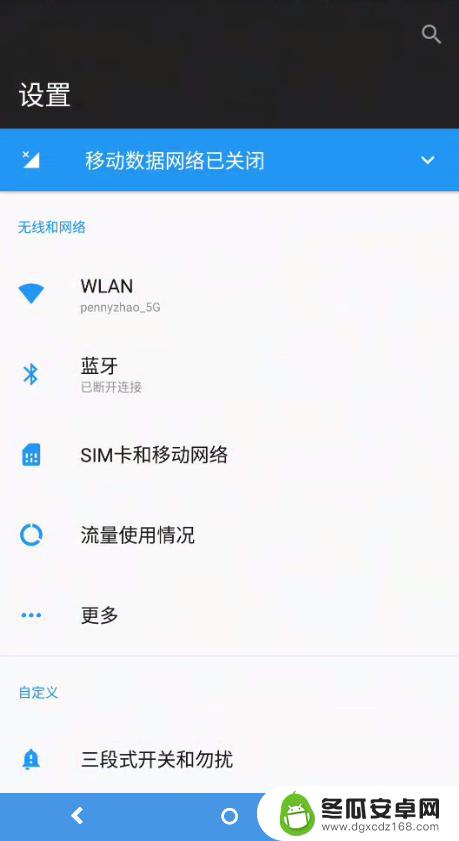
2.在设置中,找到应用程序
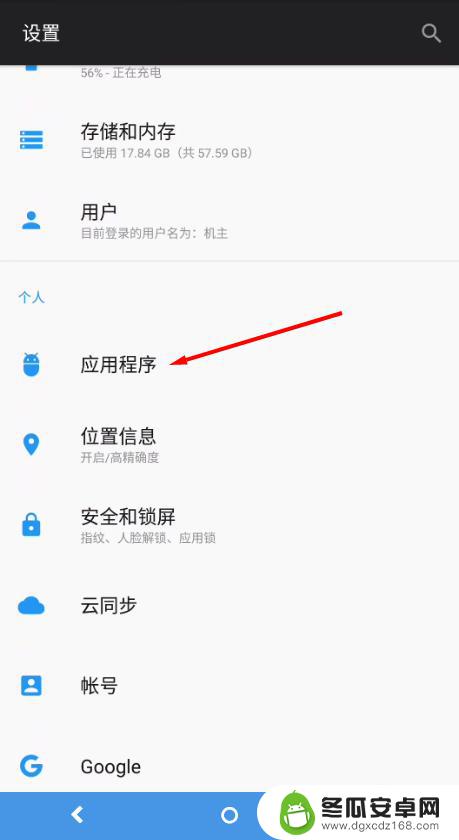
3.选择应用列表
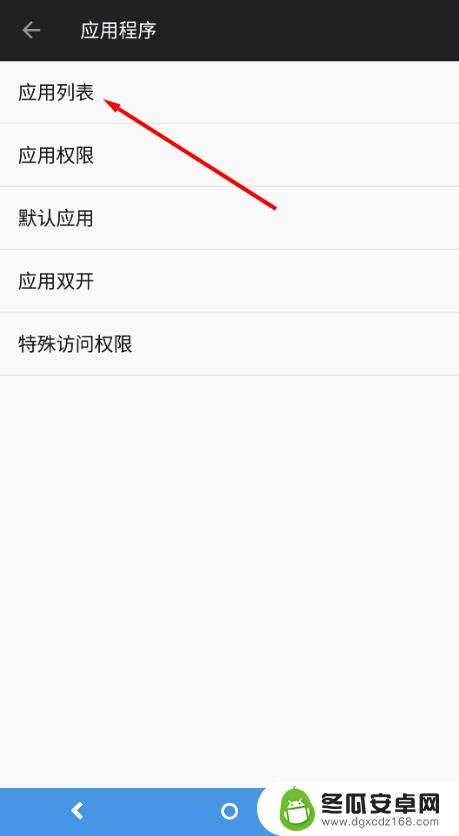
4.在应用列表中,找到chrome
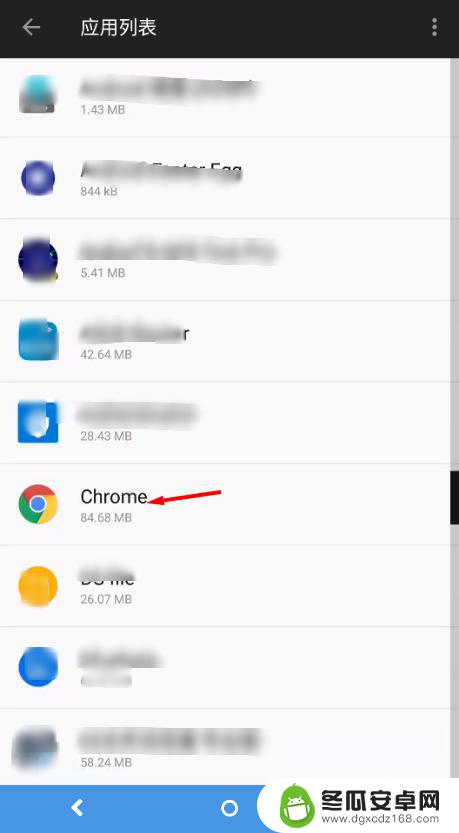
5.在画面中就可以找到画中画
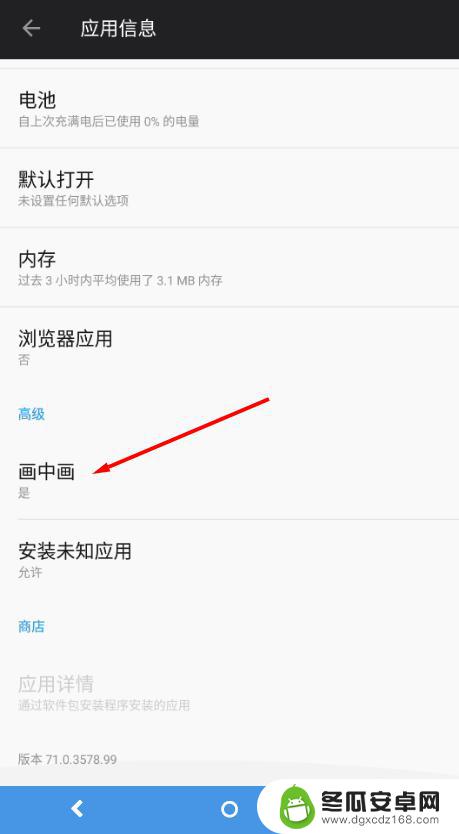
6.选择允许进入画中画模式
设为启用就可以了
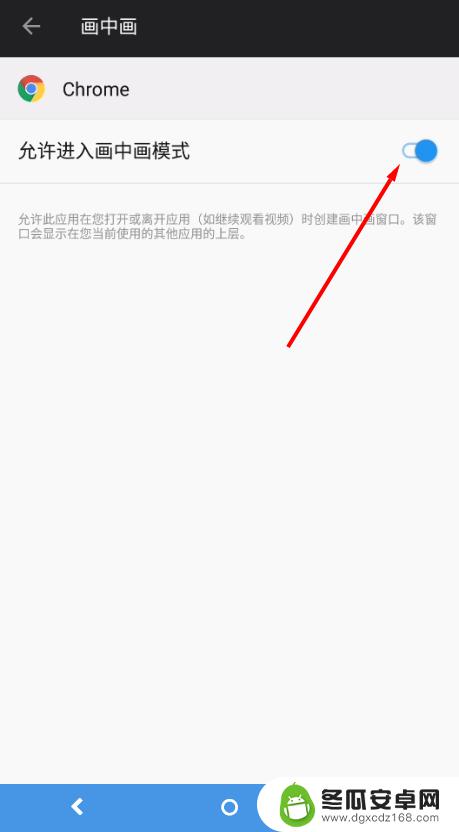
7.打开chrome使用就好了
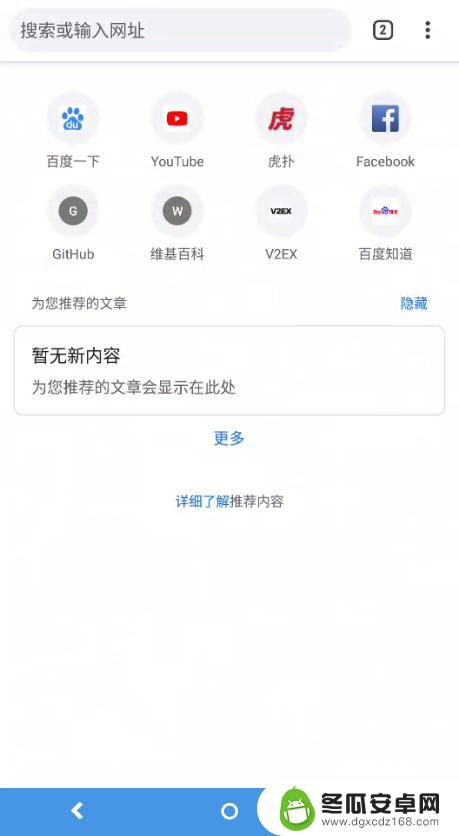
以上就是关于如何在谷歌手机上设置画中画的全部内容,如果您遇到类似的问题,可以按照这些方法来解决。










